เราแต่ละคนเคยคิดว่าจะทำอย่างไรหากไม่มีซีดี / ดีวีดีไดรฟ์ในคอมพิวเตอร์ / แล็ปท็อปและดาวน์โหลดเกมหรือโปรแกรมจากภาพเป็นสิ่งสำคัญ ในบทความนี้เราจะบอกหนึ่งในวิธีที่ง่ายที่สุดในการเขียนภาพ ISO บนการ์ดแฟลช งานนี้ดูเหมือนจะง่ายสำหรับคุณแม้ว่าคุณจะเป็นผู้ใช้ที่มีความรู้เกี่ยวกับพีซีน้อยที่สุดแล้วการดำเนินการของมันจะพาคุณไปสองสามนาที
ในการดำเนินการ:
- เข้าถึงอินเทอร์เน็ต
- รูปภาพ ISO ที่ดาวน์โหลดของโปรแกรมที่จำเป็น
- การ์ดแฟลชบริสุทธิ์
Ultraiso เป็นหนึ่งในโซลูชันซอฟต์แวร์ที่ดีที่สุดที่ไม่เพียง แต่จะบันทึกภาพไปยังการ์ดหน่วยความจำเท่านั้น แต่ยังลบภาพจากฮาร์ดไดรฟ์ไดรฟ์ซีดี / ดีวีดีทำงานกับข้อมูลที่มีอยู่ในรูปภาพและสร้างไฟล์ของคุณเป็นการส่วนตัวที่สามารถเขียนในภายหลังในภายหลัง สื่อ.เราดึงดูดความสนใจไปที่ความจริงที่ว่าหากมีข้อมูลใด ๆ บนแผนที่จากนั้นเมื่อเขียนภาพที่พวกเขาจะถูกลบ

เราไปที่ไซต์ https://ultraiso.ru.softonic.com และคลิกที่ปุ่ม "ดาวน์โหลด" จากนั้น "ดาวน์โหลด" อีกครั้ง เว็บไซต์ได้รับการพิสูจน์แล้วและรับประกันจะไม่ส่งปัญหากับอุปกรณ์ของคุณ
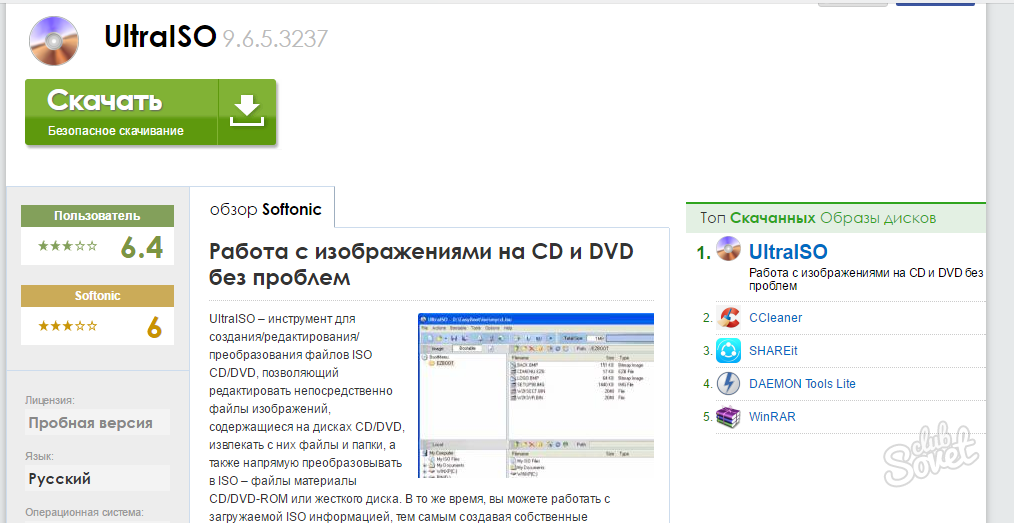
ไปที่โฟลเดอร์ดาวน์โหลดและเรียกใช้ไฟล์ที่ดาวน์โหลด ในหน้าต่างที่เปิดขึ้นเราจะเลือก "ฉันยอมรับข้อกำหนดของข้อตกลง" และกดปุ่มที่นี่: "Next" - "Next" - "Set" - "Complete" ในเวลาเดียวกันอย่าลบการเลือกออกจากรายการ "เริ่มต้น Ultraiso"
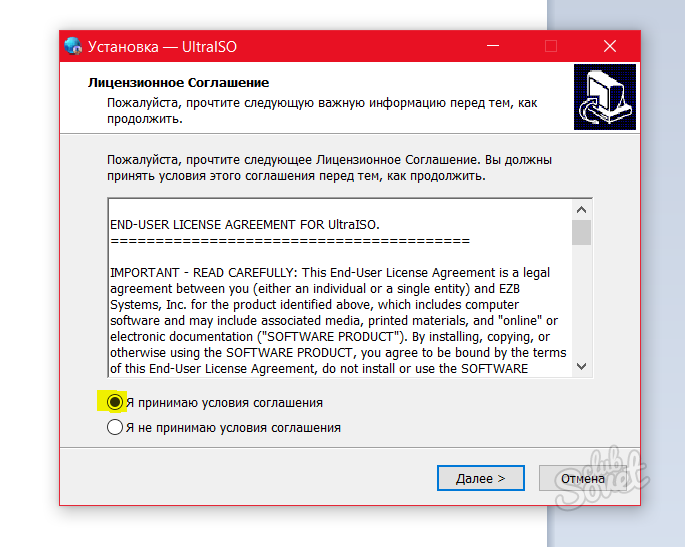
เมื่อเริ่มต้นโปรแกรมหน้าต่างจะปรากฏขึ้นหน้าต่างซึ่งระบุว่าโปรแกรมจะจ่ายและขอใบอนุญาต เราจะไม่ใส่ใจกับมันเนื่องจากรุ่นทดลองใช้ของโปรแกรมไม่มีข้อ จำกัด ในเวลาและการทำงาน กดปุ่ม "ระยะเวลาทดลองใช้ ... "

ตอนนี้เรามีหน้าต่างที่เปิดอยู่ด้านหน้าของโปรแกรมซึ่งแบ่งออกเป็นสองส่วน ในส่วนแรก (ที่ด้านบน) เราจะเห็นส่วนประกอบของภาพและในสอง (ด้านล่าง) เราจะเห็นไฟล์ภาพเองซึ่งเราจะบันทึกบนการ์ดหน่วยความจำ อินเทอร์เฟซโปรแกรมค่อนข้างเป็นมิตรซึ่งช่วยให้เราสามารถทำงานกับมันได้โดยไม่มีปัญหาใด ๆ ในหน้าต่างด้านล่างในไดเรกทอรีให้เลือกตำแหน่งของไฟล์ ISO แล้วคลิกที่มันสองครั้งด้วยเมาส์ ที่ด้านบนจะปรากฏชื่อของภาพและทุกสิ่งที่มี (ตามกฎคือไฟล์การติดตั้งพร้อมโมดูลเพิ่มเติม)
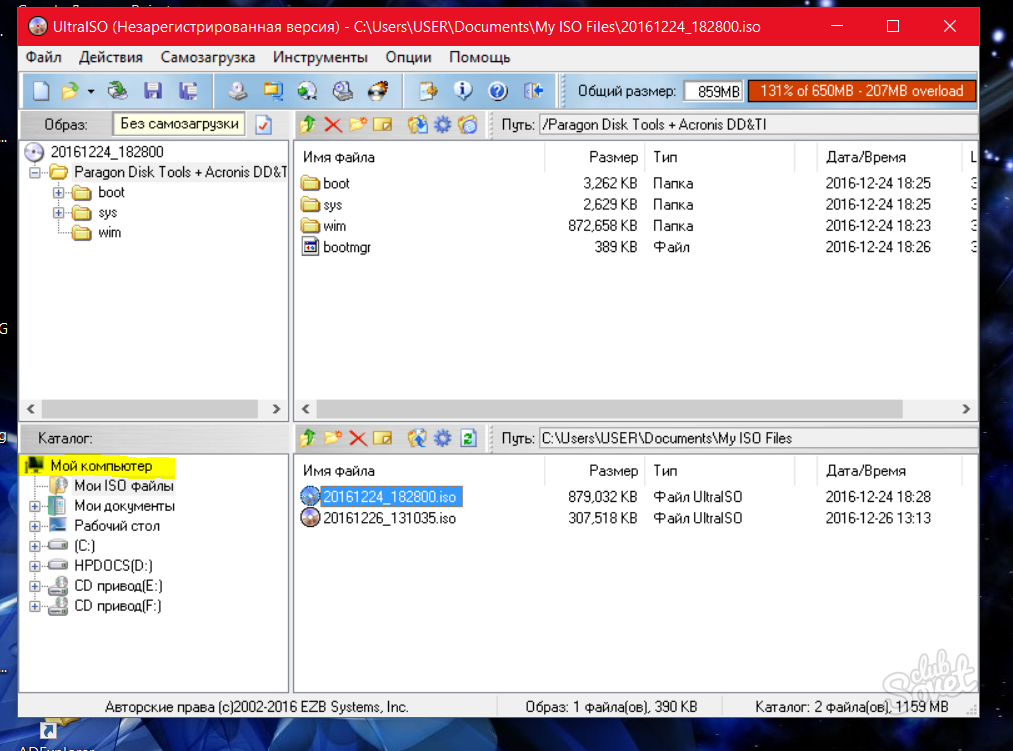
ที่ด้านบนคลิกที่จุด "โหลดตัวเอง" และเลือก "เขียนอิมเมจฮาร์ดดิสก์" ตอนนี้เรามีก่อนที่ดวงตาของหน้าต่างบันทึกภาพ ไม่มีอะไรซับซ้อนที่นี่ ในฟิลด์ "ดิสก์ไดรฟ์" ให้เลือกสื่อที่ ISO-Image ของเราจะถูกบันทึก (อย่าลืมใส่แฟลชไดรฟ์เข้ากับคอมพิวเตอร์มิฉะนั้นจะไม่มีอะไรเกิดขึ้น)
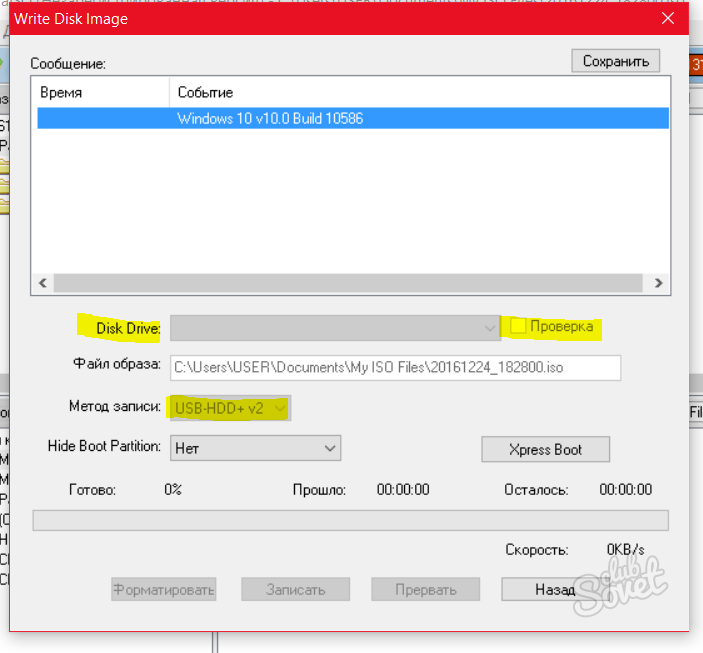
ในฟิลด์ "วิธีการบันทึก" เลือก USB-HDD + V2 นอกจากนี้คุณยังสามารถตรวจสอบที่ใช้งานอยู่ "ตรวจสอบ" แต่เป็นตัวเลือก คุณสมบัตินี้ตรวจสอบความถูกต้องของภาพที่สร้างขึ้นโดยเรา หากเรื่องนี้เป็นเรื่องเร่งด่วนคุณไม่สามารถใช้ฟังก์ชั่นได้เนื่องจากจะใช้เวลาอันมีค่าของคุณอีก 3-5 นาที กดปุ่ม "เขียน" หลังจากกดปุ่มนี้เราจะเห็นกระบวนการที่ค่อยเป็นค่อยไปของการเขียนภาพ อย่าติดตามกระบวนการอย่างใกล้ชิดคุณสามารถเปิดหน้าต่างและทำกิจการของคุณอย่างสงบ พร้อม! การ์ดหน่วยความจำที่สามารถบู๊ตได้ถูกสร้างขึ้นตอนนี้คุณสามารถใช้งานได้อย่างปลอดภัย

ในบทความนี้เราไม่คุ้นเคยกับคนเดียว แต่ด้วยวิธีที่ง่ายที่สุดในการเขียนภาพไปยังการ์ดหน่วยความจำ โปรแกรมที่เราแนะนำใช้ฟรีอย่างแน่นอนและไม่ต้องการทักษะคอมพิวเตอร์เพิ่มเติม






























